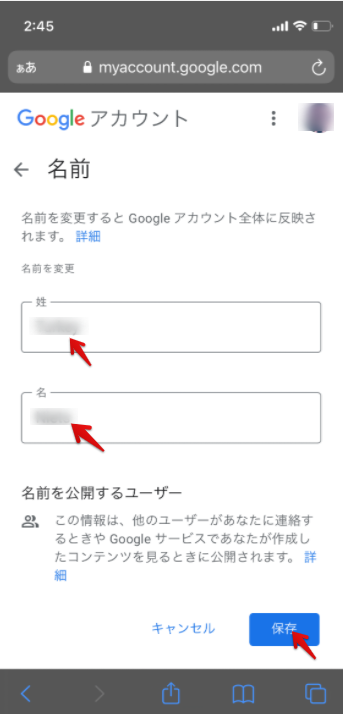【Google アカウント】名前の変更方法を解説!本名で良いの?
Googleアカウントは、マップやカレンダー、メールと様々な使い道があり、今や私たちの生活に欠かせません。
仕事で必要になり、会社でGoogleアカウントを取得しなくてはならないなんてことも、今では珍しくないと思います。
そんなGoogleアカウントですが、皆さんは本名でGoogleアカウントを使っていますか?
中には、個人情報をあまり公表したくないという人も多いかと思います。
今回の記事では、Googleアカウントの名前を変更する方法について説明していきます。
Contents[OPEN]
- 1【Google アカウント】名前を変更したい!できるの?
- 2【Google アカウント】名前を変更する方法を解説!
- 3【Google アカウント】Gmailの名前を変更したいときは?
- 4【Google アカウント】名前以外に変更できる部分がある!
- 5【Google アカウント】名前や個人情報は公開されるの?
- 6【Google アカウント】名前の変更ができないときは?
- 6.1通信環境を見直そう
- 6.2手順を確認して再挑戦
- 6.3時間差で反映されていないだけかも
- 6.4サーバーが不安定なのかも
- 6.5変更前の名前が表示されてしまうときは?
- 6.6【Gmail】エラーが出たときは?
- 7Googleアカウントで名前を変えてみよう!
【Google アカウント】名前を変更したい!できるの?
YouTubeやGoogleマップにおいて、コメントなどをした時に本名が表示されてしまうことに気づき、変更したいと思う方も多いかと思います。
では、Google アカウントの名前は変更できるのでしょか?
作成から2週間以上たてば、1分間に3回の頻度でできる
作成から2週間以上たったGoogleアカウントについては、1分間に3回以内であれば何度でも変更が可能です。
作成から2週間以内のアカウントは名前の変更ができない
作成から2週間以内のアカウントについては、変更ができない仕様になっているので注意しましょう。
【Google アカウント】名前を変更する方法を解説!
それでは早速、Googleアカウントの名前を変更する方法について説明していきます。
入力時には、名前と苗字を間違えないように気を付けましょう。
作成したばかりのGoogleアカウントだと、2週間経過するまで変更できなくなってしまいます。
iOSでGoogleアカウントの名前を変更する方法
Safariなどのブラウザで「Googleアカウント」と検索します。
Googleアカウントに移動し、「個人情報」タブから「名前」をクリックしましょう。
Googleアカウント設定画面
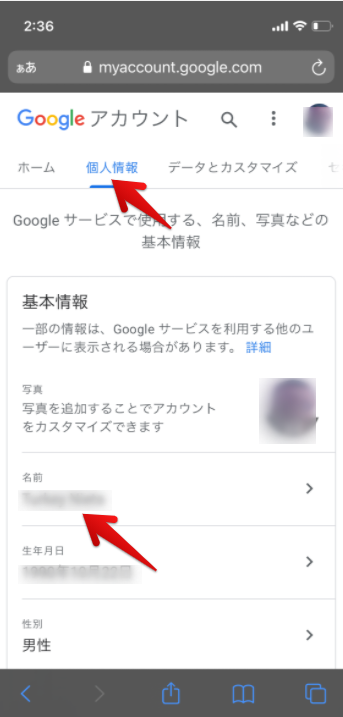
名前の変更
名前を変更し、保存ボタンをタップすれば名前の変更は完了です。